Er zijn een miljoen manieren hoe foto's op iPhone te bewerken, maar vandaag hebben we de zeven beste applicaties toegevoegd die je zelfs als beginner kunt gebruiken. Daarnaast hebben we dit jaar een complete tutorial opgenomen over de meest gebruikte applicatie van elke iOS-gebruiker. Houd de bal aan het rollen om meer in detail te weten te komen over wat deze zijn.
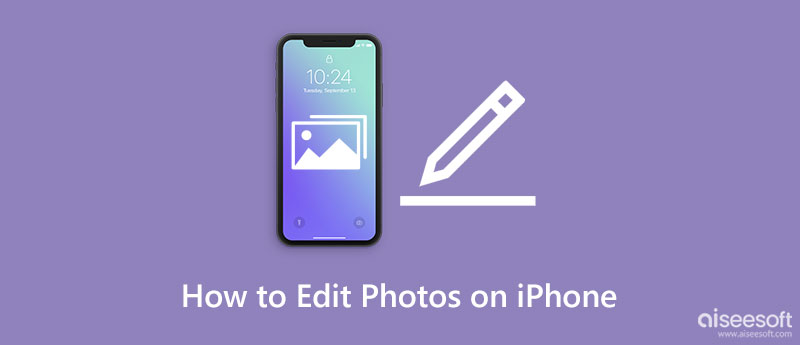
Hoe foto's op iPhone bewerken? Welnu, u kunt de ingebouwde editor gebruiken die u kunt openen in de Foto's-app. Dus als u niet weet hoe u het moet gebruiken, hebben we hier de mogelijke dingen vermeld die u met de app kunt doen om de afbeeldingen die op uw iOS zijn opgeslagen te verbeteren.
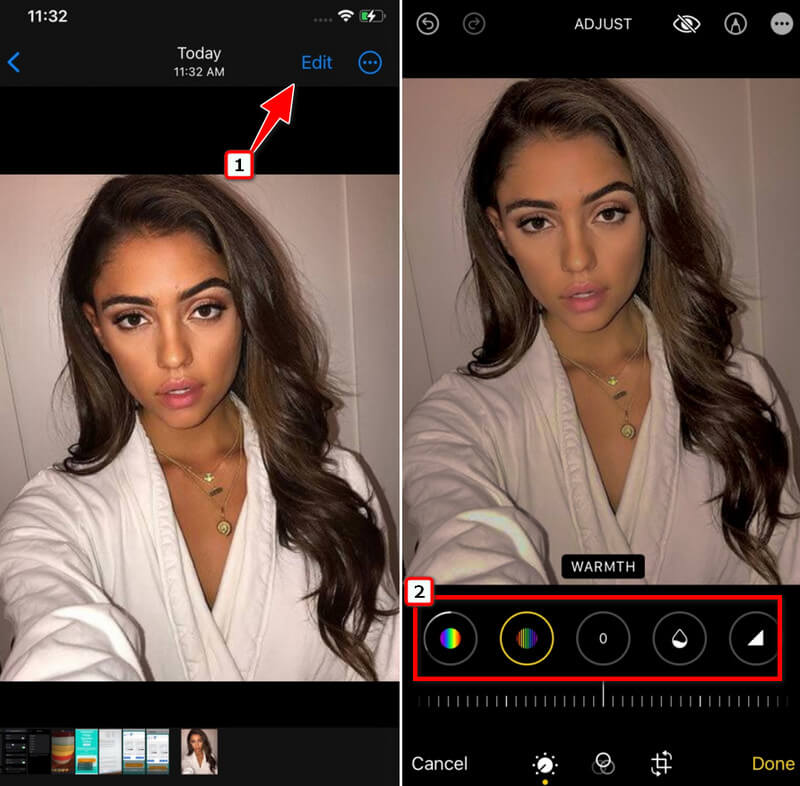
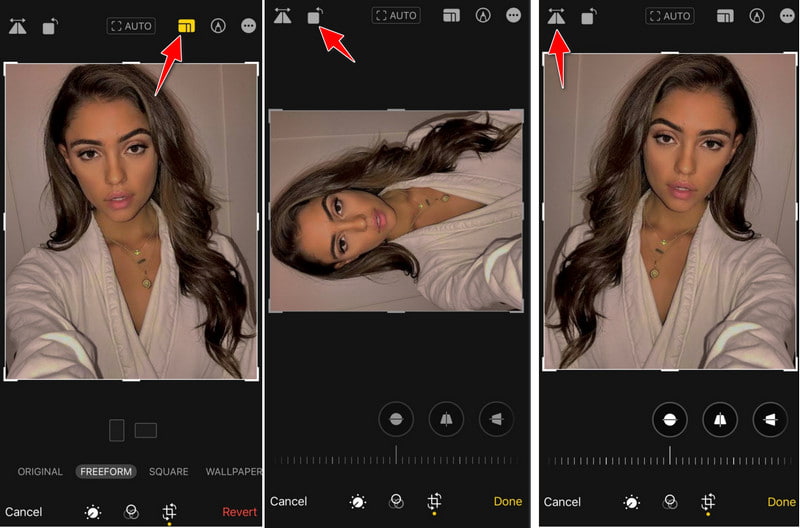
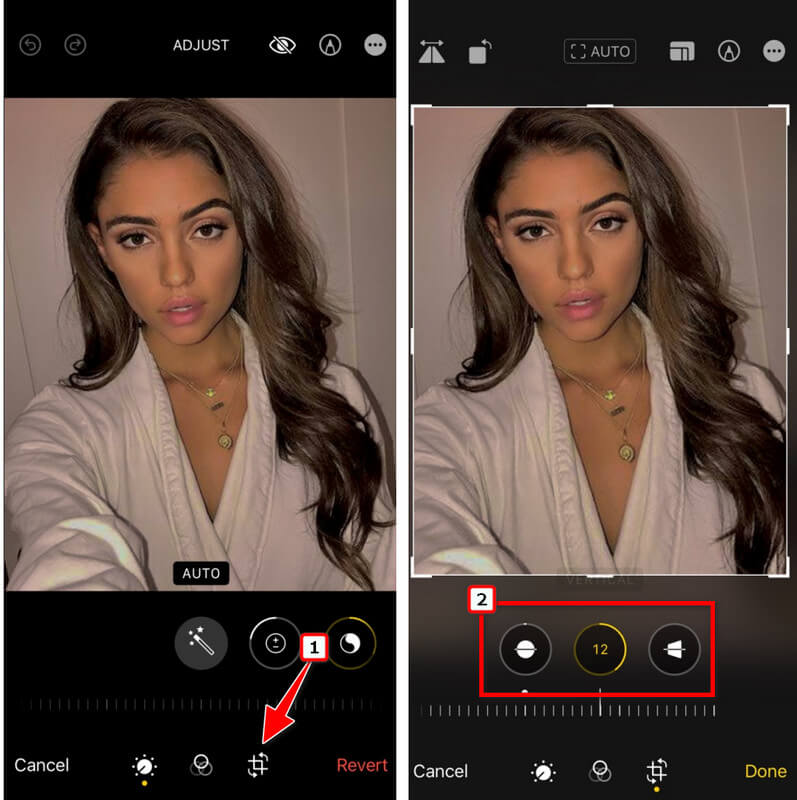
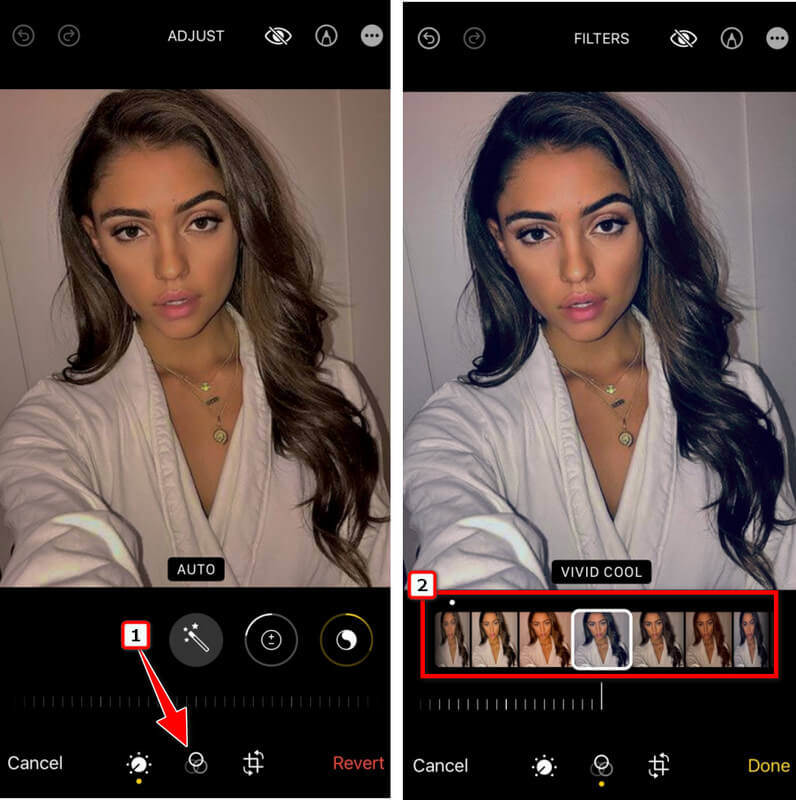
| Voordelen | Aiseesoft Afbeelding Upscaler | Canva op iOS | Photo Enhancer - Verbeter Fox AI |
| Internetverbinding nodig | JA | JA | NEE |
| Verscherp, verbeter, maak het beeld duidelijk | JA | JA | JA |
| Voegt watermerk toe aan verbeterde afbeelding | NEE | JA | NEE |
| Ondersteunt Voorvertoning | JA | JA | JA |
Hoe een foto op iPhone bewerken zonder een app te downloaden? In dit artikel, Aiseesoft Afbeelding Upscaler is de app zonder installatie die je kunt gebruiken om de afbeeldingen die je hebt gemaakt of opgeslagen op je iOS te verbeteren. Met de app kunnen gebruikers hun foto's verbeteren om duidelijker en gedetailleerder te zijn. Als je de foto die je hebt wilt verbeteren, volg dan de onderstaande stappen.
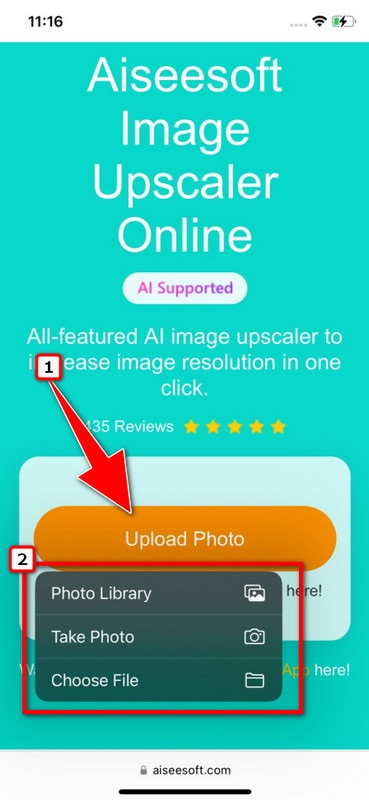
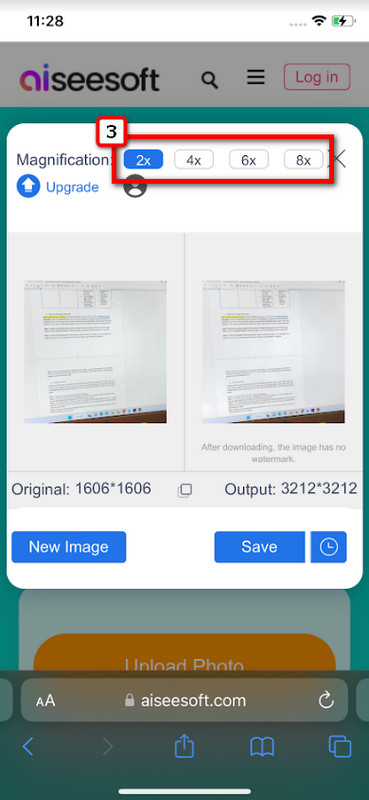
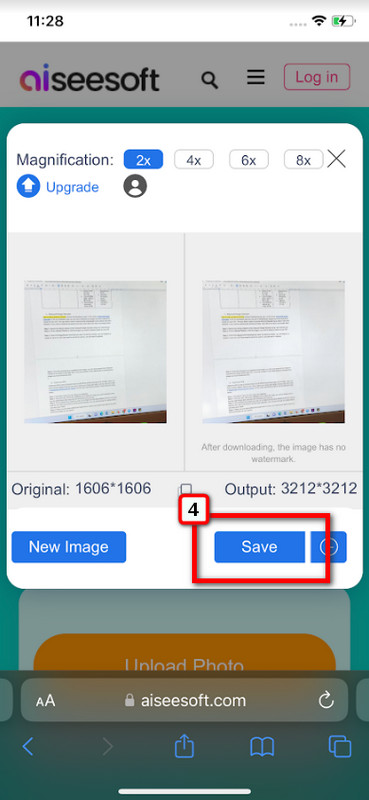
Canva op iOS is een van de beste manieren om iPhone-foto's te bewerken vanwege zijn kracht. Hier heb je verschillende opties die je kunt gebruiken om je afbeelding er beter uit te laten zien, en je kunt ook een transparante achtergrond op Canva. Voor de gebruikers die dit willen gebruiken, volg alstublieft de onderstaande stappen.
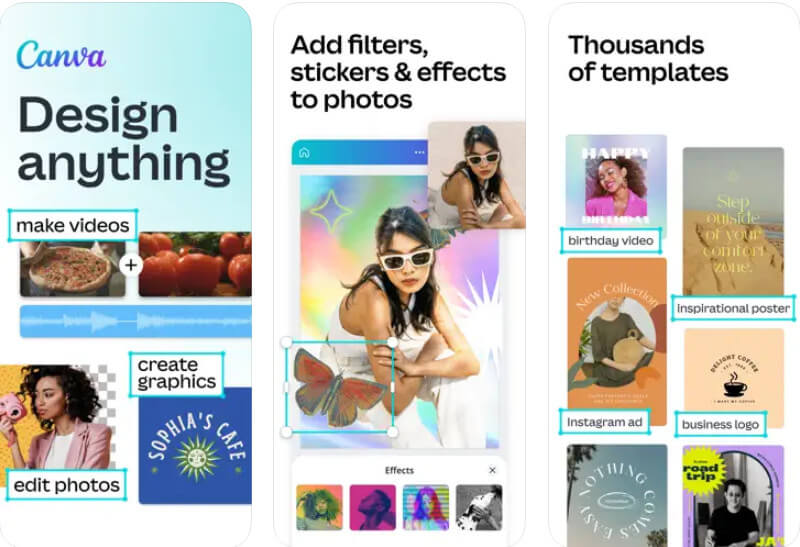
Wanneer je een nodig hebt fotobewerkings-app op je iPhone, je kunt niet fout gaan bij het kiezen van de Photo Enhancer - Verbeter Fox AI . De prestaties van deze app bij het verbeteren van een afbeelding zijn beter, vooral als je eenmaal de superverbeteraar van de app hebt gebruikt. Dus als u wilt weten hoe u een foto op de iPhone kunt bewerken, volgt u de stappen die hier worden vermeld.
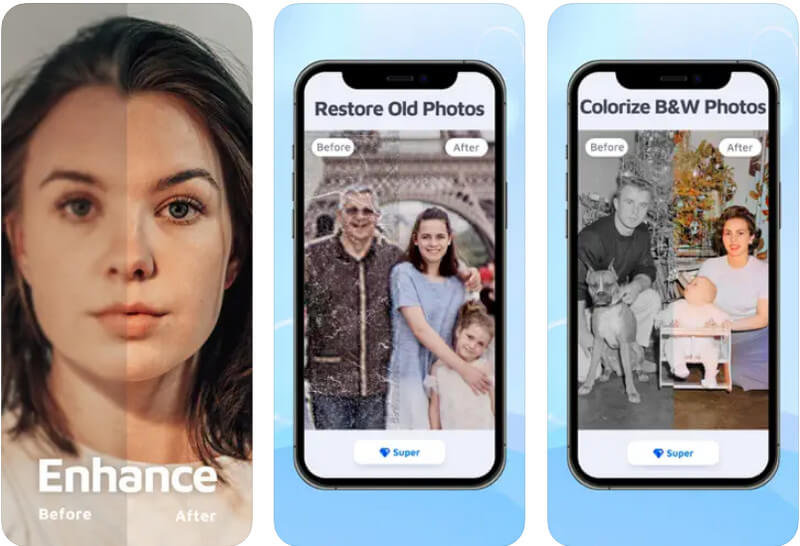
| Voordelen | PicsArt | Foto's knippen en plakken | Magische Cut |
| Internet nodig | NEE | JA | NEE |
| Voegt watermerk toe | JA | NEE | NEE |
PicsArt is een populaire app voor het bewerken van foto's op iPhone omdat het de meeste gebruiksvoorwerpen dekt die de meeste professionals nodig hebben. Ook al heeft de app de kracht om een professionele output te creëren, hij blijft eenvoudig te gebruiken, zodat nieuwe gebruikers zich niet zullen afvragen hoe het werkt. Als dit de eerste keer is dat je de app gebruikt, kun je beter de stappen volgen die we hier hebben toegevoegd.
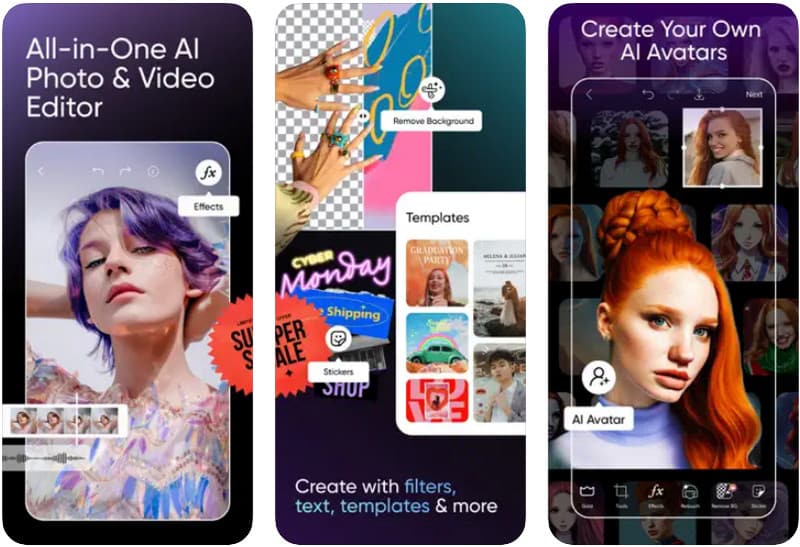
Foto's knippen en plakken stelt gebruikers in staat om een project te starten met zijn 80 kant-en-klare canvassen met extra bewerkingselementen, zoals stickers en tekst. Als u achtergrondafbeeldingen moet verwijderen, kunt u beter de functie Magic Erases van de app gebruiken.
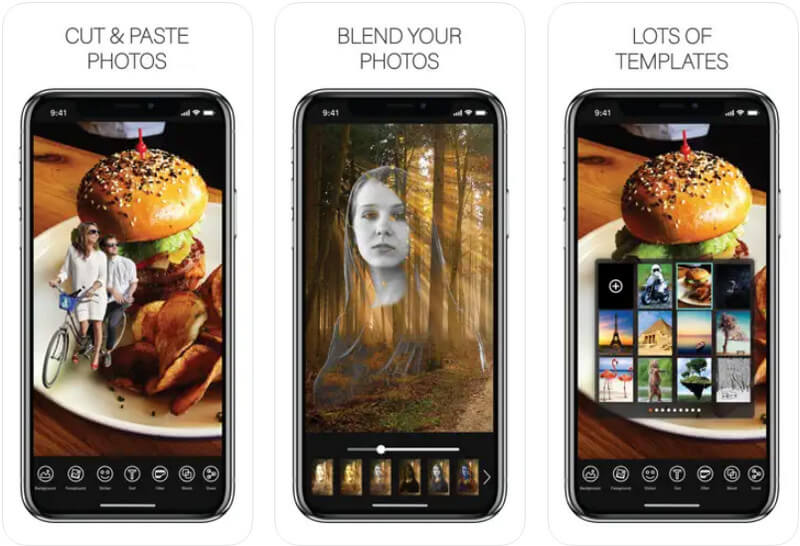
Magie is een gratis iPhone-app voor het bewerken van foto's die u kunt downloaden. De app toont fotosynthese en toning om het uiterlijk van de afbeelding te verbeteren. Hoewel de app eenvoudig is, is de toolkit krachtig genoeg om binnen enkele minuten een professionele uitvoer te hebben.
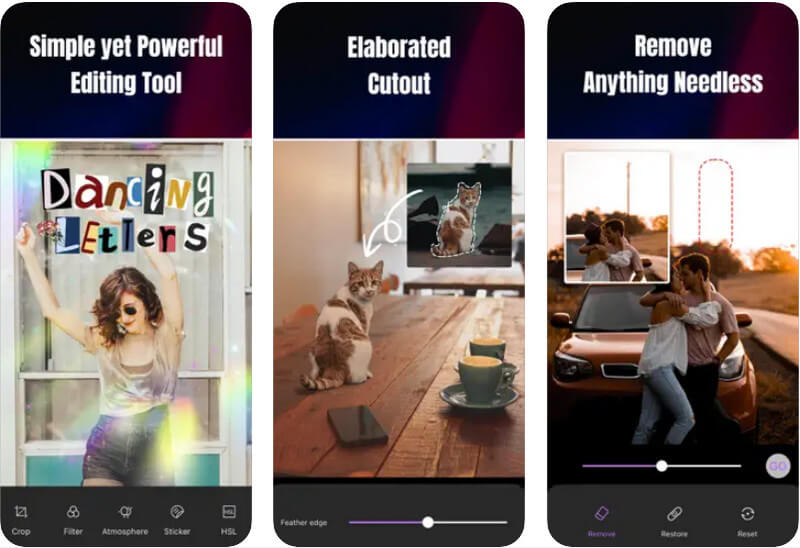
Moet ik een app downloaden om foto's op iPhone te bewerken?
Voor eenvoudige beeldbewerking kunt u de app-editor Foto's gebruiken, omdat deze voldoet aan de behoeften van elke iOS op het gebied van eenvoudige beeldbewerking. Aangezien die editor geen professionele bewerking dekt, moet u mogelijk een app downloaden voor gedetailleerde bewerking.
Wat zijn de meest gebruikte filters op de iPhone?
De meeste gebruikers gebruiken Vivid, Vivid cool en Dramatic vaker in de ingebouwde editor omdat de aanpassing die het toepast niet zo hardcore is in vergelijking met andere beschikbare filters.
Hoe kan ik de bewerking op de iPhone negeren?
Voordat u de afbeelding opslaat, moet u op Annuleren klikken in plaats van op Gereed, zodat u helemaal opnieuw kunt beginnen of geen wijzigingen kunt aanbrengen in de afbeelding die u hebt bewerkt.
Conclusie
Hoe werkt het? bewerk foto's op iPhone er professioneel uitzien? We hebben de apps vermeld die u kunt downloaden of gebruiken op internet om de afbeelding die u op uw iOS heeft optimaal te benutten. Met de zelfstudie hoeft u zich geen zorgen te maken over hoe het werkt, omdat het gemakkelijk en handig is voor alle iOS-gebruikers. Als u andere gerelateerde vragen over dit onderwerp heeft, kunt u overwegen hieronder een opmerking te schrijven en deze aan ons te melden.

Video Converter Ultimate is een uitstekende video-omzetter, editor en versterker voor het converteren, verbeteren en bewerken van video's en muziek in 1000 formaten en meer.
100% veilig. Geen advertenties.
100% veilig. Geen advertenties.